Windows 10에서 조기 실행 안티 맬웨어 보호를 영구적으로 비활성화
이미 알고 계시겠지만 우리의 이전 기사, Windows 10은 더 나은 보안 및 보호를 위해 특별한 ELAM(Early Launch Anti-malware) 드라이버와 함께 제공됩니다. 영구적으로 비활성화하는 방법은 다음과 같습니다.
ELAM(Early Launch Anti-malware) 드라이버는 Windows 10과 함께 기본 제공되는 특수 드라이버입니다. 기본적으로 활성화되어 있으며 초기 부팅 시 위협으로부터 운영 체제를 보호하는 역할을 합니다. 이것은 Windows 10이 시작되는 첫 번째 부팅 시작 드라이버입니다. 다른 부팅 시작 드라이버를 확인하고 해당 드라이버를 평가할 수 있습니다. 이를 통해 운영 체제는 특정 드라이버를 초기화해야 하는지 아니면 맬웨어로 분류해야 하는지 여부를 결정할 수 있습니다.
이 기술은 루트킷이 설치하는 특수 드라이버를 사용하여 보안 소프트웨어로부터 숨길 수 있는 루트킷에 대해 효과적입니다.
잘못된 긍정으로 인해 필수 드라이버에 플래그가 지정되면 운영 체제에서 로드하지 않습니다. 드라이버에 따라 Windows 10이 드라이버 없이 시작되지 않는 경우가 있습니다. 또 다른 경우에는 맬웨어 드라이버가 운영 체제가 의도적으로 부팅되는 것을 방지할 수 있으며, 문제를 해결하는 유일한 방법은 조기 실행 안티 멀웨어를 일시적으로 또는 영구적으로 비활성화하는 것입니다. 보호. 이렇게 하면 문제가 있는 드라이버를 업데이트하거나 제거할 수 있습니다.
Windows 10에서 조기 실행 안티 맬웨어 보호를 영구적으로 비활성화하려면 다음을 수행하십시오.
- 열기 상승된 명령 프롬프트.
- 다음을 입력합니다.
bcdedit /set {현재} disableelamdrivers 예 -
Windows 10 다시 시작.
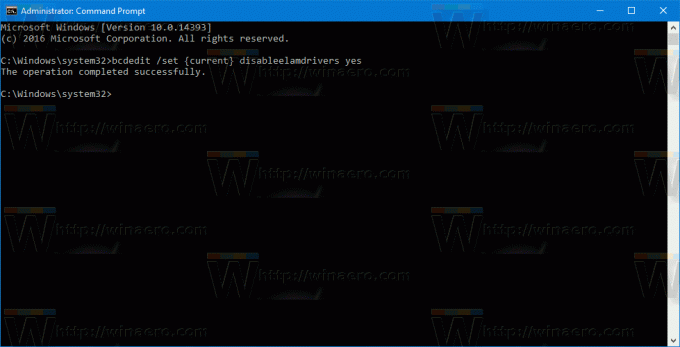
완료되었습니다. 이 변경 사항을 되돌리고 Early Launch Anti-Malware Protection을 활성화하려면 다음을 수행하십시오.
- 관리자 권한 명령 프롬프트를 엽니다.
- 다음을 입력합니다.
bcdedit /set {current} disableelamdrivers 켜기 - Windows 10을 다시 시작합니다.

그게 다야 이 팁을 공유해 주신 독자 "MazterGee"에게 감사드립니다.

